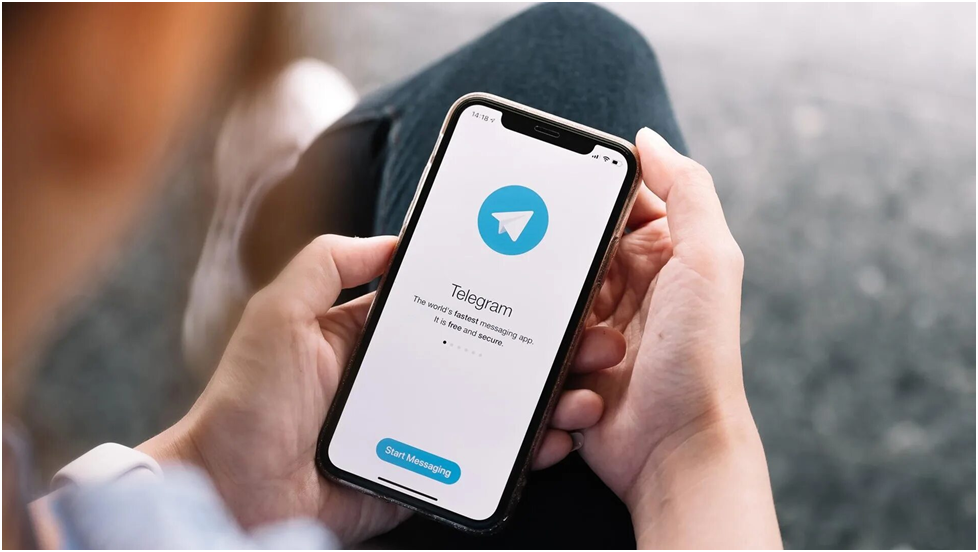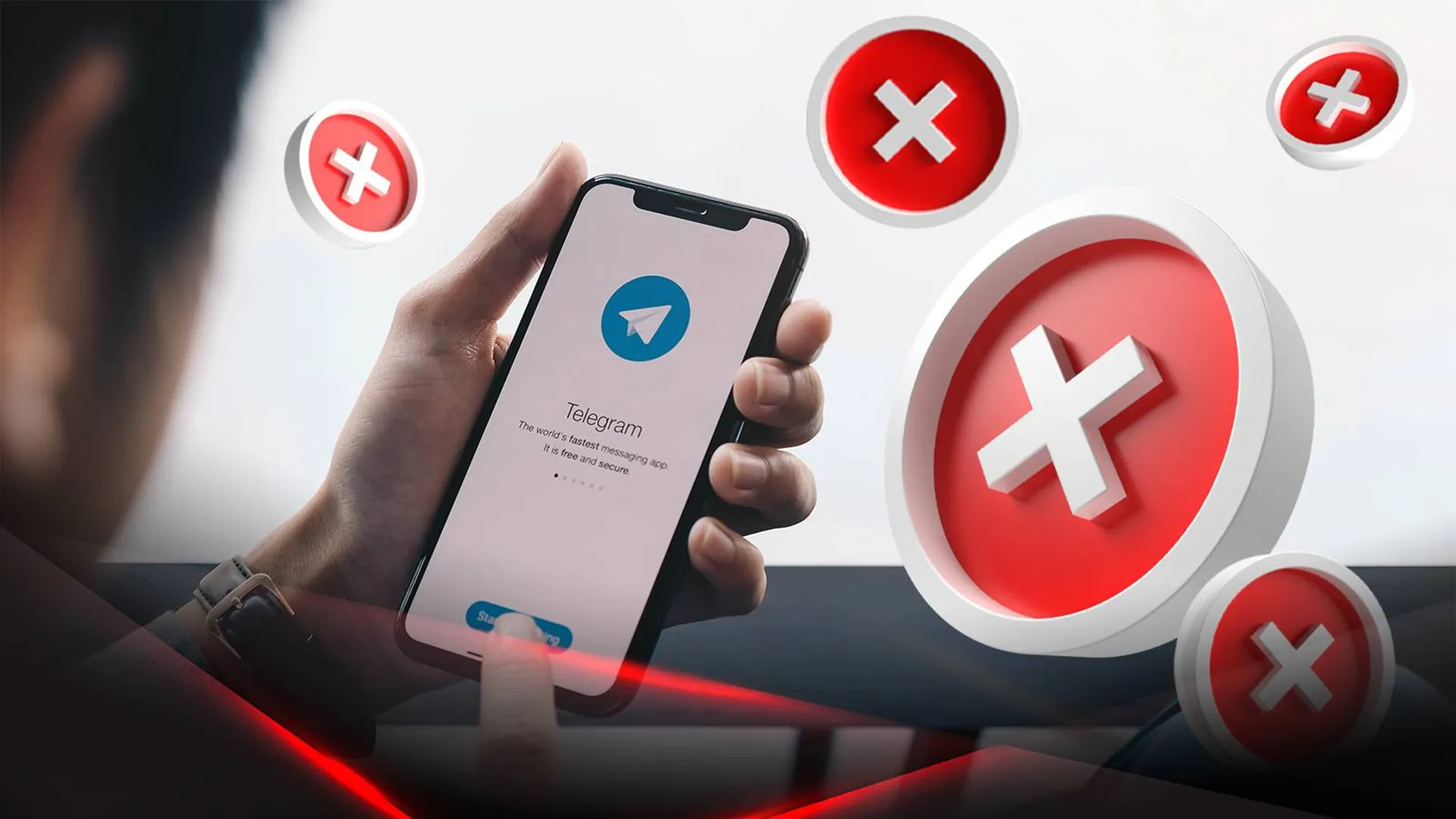Geschichten (Stories) in Telegram ermöglichen es Ihnen, Fotos und Videos zu teilen, die nach einer bestimmten Zeit verschwinden. Diese Funktion ist nützlich für den schnellen Austausch von Momenten aus dem Leben oder wichtigen Ereignissen.
In diesem Artikel werden wir den Prozess der Veröffentlichung der Geschichte in Telegram auf verschiedenen Geräten im Detail analysieren.
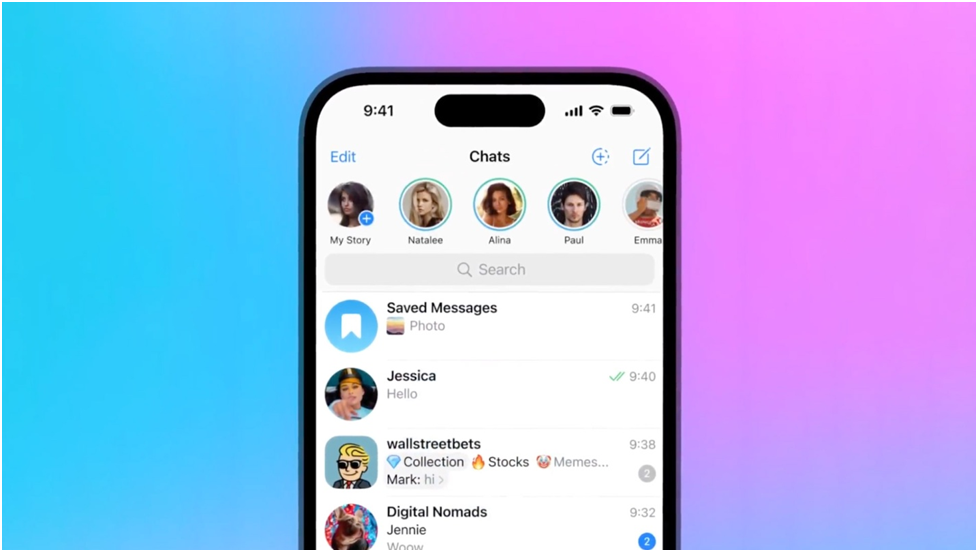
Schritt für Schritt Anleitung zum Erstellen von Stories in Telegram
Vorbereiten von Inhalten
Bevor Sie eine Geschichte veröffentlichen, bereiten Sie vor:
- Das Foto oder Video, das Sie hochladen möchten.
- Text der Geschichte (falls erforderlich).
- Effekte, Filter und zusätzliche Elemente (z. B. Aufkleber und Beschriftungen).
So öffnen Sie die History-Erstellungsoberfläche
1. Öffnen Sie die Telegram-App auf Ihrem Telefon.
Wichtig! Sie können die Geschichte nur von Ihrem Telefon aus in Telegram veröffentlichen!
2. Klicken Sie oben im Chat auf die Schaltfläche «+» im Abschnitt "Storys" (falls verfügbar, sofern Telegram Premium verfügbar ist).
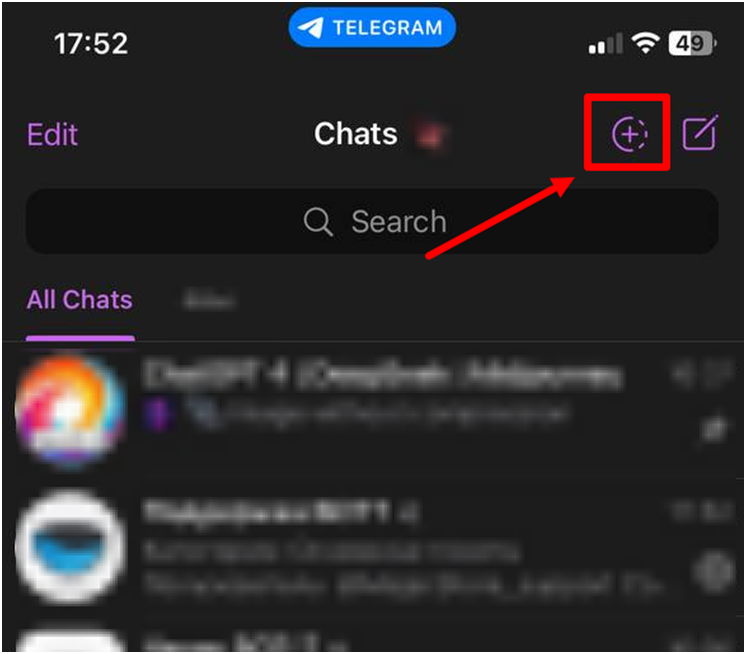
3. Wählen Sie ein Foto oder Video aus der Galerie aus oder nehmen Sie ein Foto direkt in der App auf.

Geschichte einrichten
Nachdem Sie eine Mediendatei ausgewählt haben, stehen Ihnen mehrere Optionen zur Verfügung:
- Bearbeitung - sie können Videos zuschneiden, Filter anwenden und Text hinzufügen.
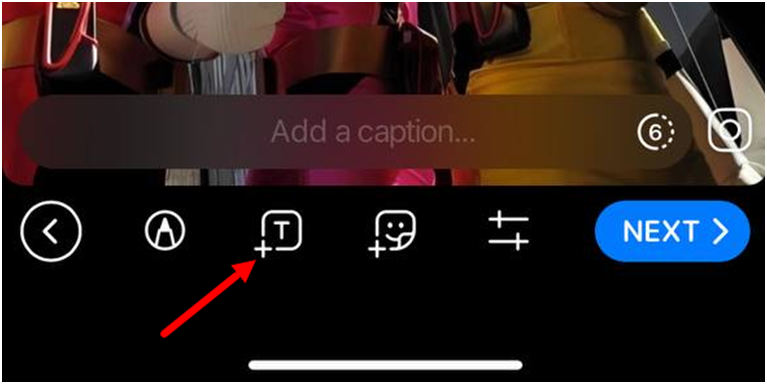
- Hinzufügen von Aufklebern und Emojis - dekoriere die Geschichte mit Aufklebern, GIF-Animationen oder Emojis.
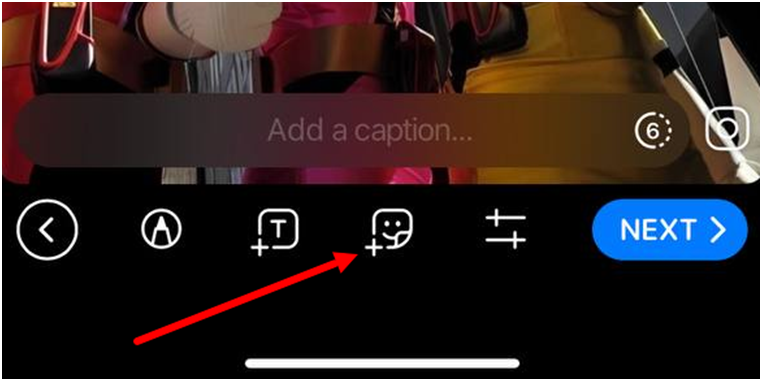
- Sichtbarkeit anpassen - wählen Sie aus, wer Ihre Geschichte sehen kann:
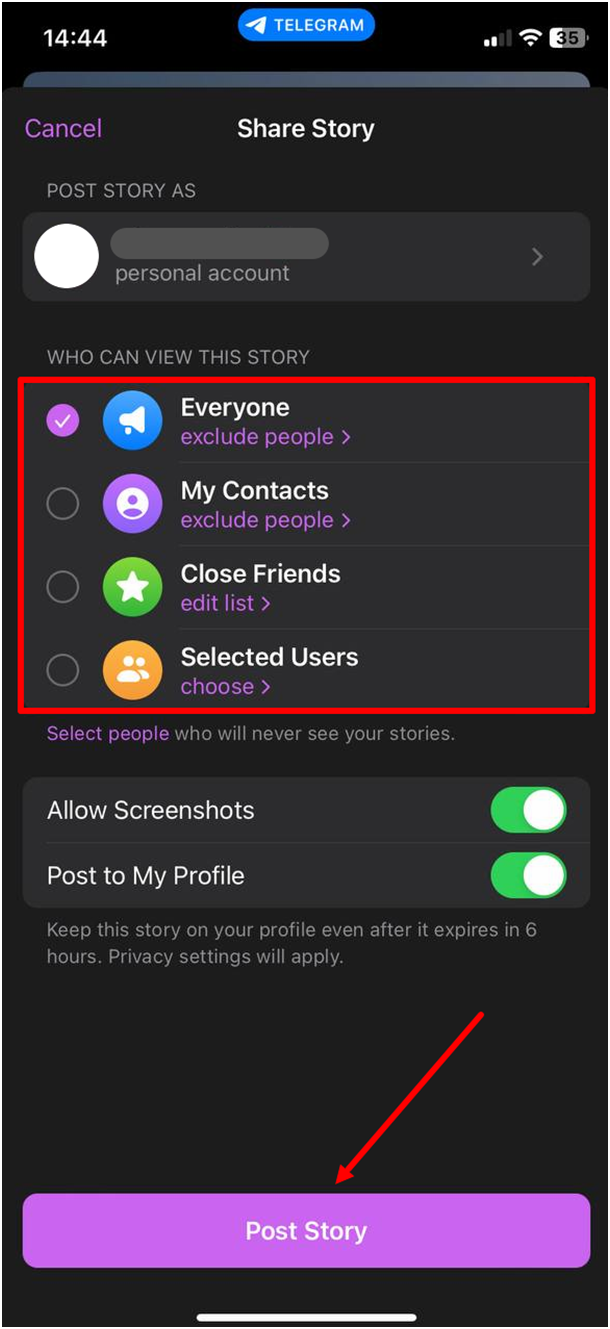
- Alle Benutzer von Telegram.
- Nur Kontakte.
- Ausgewählte Kontakte.
- Vor bestimmten Benutzern ausblenden.
- Einstellen der Anzeigezeit – sie können auswählen, wie lange die Geschichte verfügbar sein soll (6, 12, 24 oder 48 Stunden).
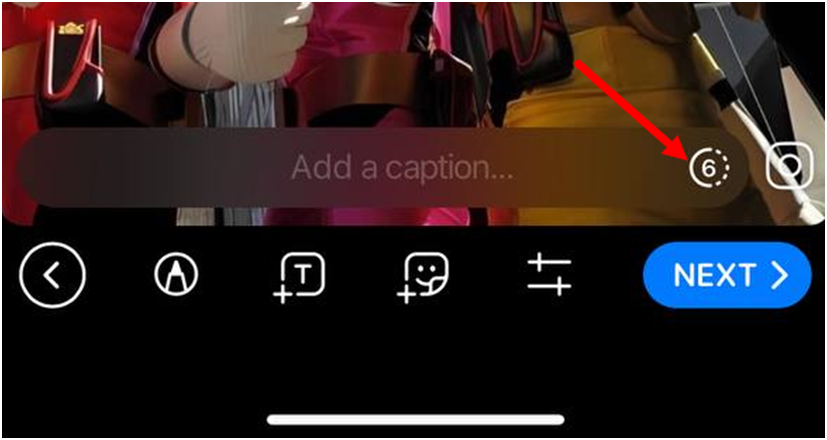
Geschichte veröffentlichen
1. Klicken Sie nach dem Bearbeiten und Anpassen auf «Veröffentlichen».
2. Die Geschichte wird im Abschnitt angezeigt «Geschichten» auf dem Hauptbildschirm von Telegram.
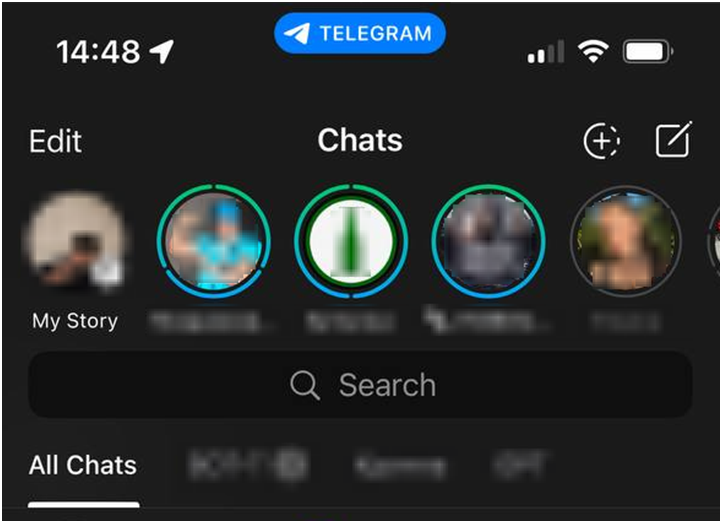
3. Benutzer, denen der Verlauf zur Verfügung steht, können ihn anzeigen, Reaktionen und Kommentare hinterlassen.
Verwalten von veröffentlichten Storys
Nachdem Sie eine Story veröffentlicht haben, können Sie sie bearbeiten und löschen:
- Bearbeitung: Klicken Sie auf Ihre Geschichte, wählen Sie «Redigieren» und nehmen Sie Änderungen vor.
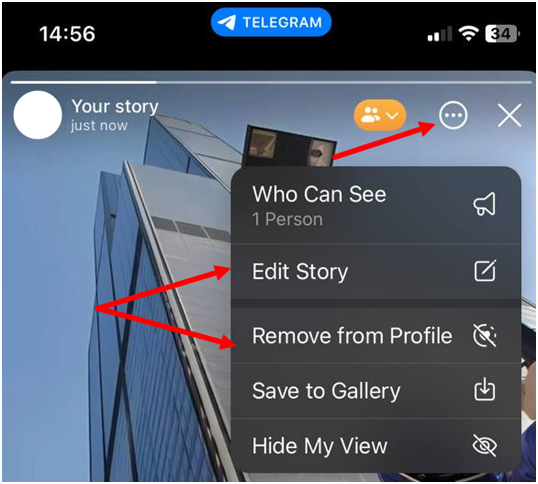
- Beseitigung: Klicken Sie auf die Geschichte, wählen Sie «Entfernen» und bestätigen Sie die Aktion.
Schluss
Telegram Stories - eine moderne Kommunikationsmethode
Die Veröffentlichung der Geschichte in Telegram ist ein einfacher und bequemer Prozess, mit dem Sie wichtige Momente mit Freunden und Abonnenten teilen können.
Verwenden Sie die verfügbaren Bearbeitungswerkzeuge und Datenschutzeinstellungen, um Ihre Geschichten ausdrucksvoller und interessanter zu gestalten.